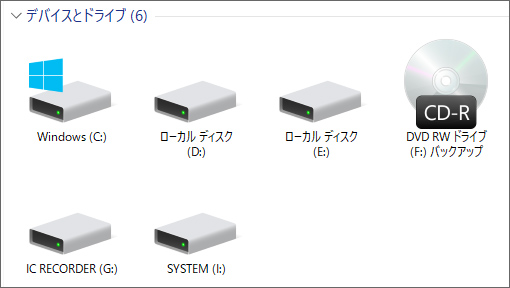
ドライブレターという言葉は聞き馴染みがないかもしれません。ドライブレターとはハードディスクやドライブなどに割り当てられたアルファベットの事で、CドライブやDドライブの事です。
通常 Windows のシステムが格納されたハードディスクは C ドライブとなり、DVD ドライブやハードディスクを増設したら順番に D 以降が割り当てられます。
Aドライブはフロッピーディスクがあった時代には、フロッピーディスクドライブがAドライブとして使われていました。Bドライブは2台目のフロッピーディスクドライブ用ですが、2台ある事は稀なので多くの場合Bドライブを目にする機会はなかったでしょう。
このドライブレターは変更する事ができます。変更する機会はそうそうないかもしれません。ハードディスクが古くなって新しいものに交換する場合、増設すると新しいドライブレターが割り当てられてしまいます。ドライブレターの変更は古いハードディスクを取り外してドライブレターを元に戻す場合に必要になってきます。
何故ならドライブレター依存でアプリやソフトを動かしている場合もあるからです。ドライブレターが代わってしまうとファイルのパスも変わってしまってアクセス不能になってしまいます。
ドライブレターを変更する方法
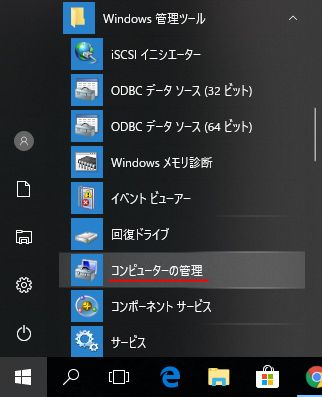
ドライブレターを変更するには「コンピューターの管理」から行います。スタートメニューより「Windows管理ツール」フォルダに入っている「コンピューターの管理」を開きましょう。
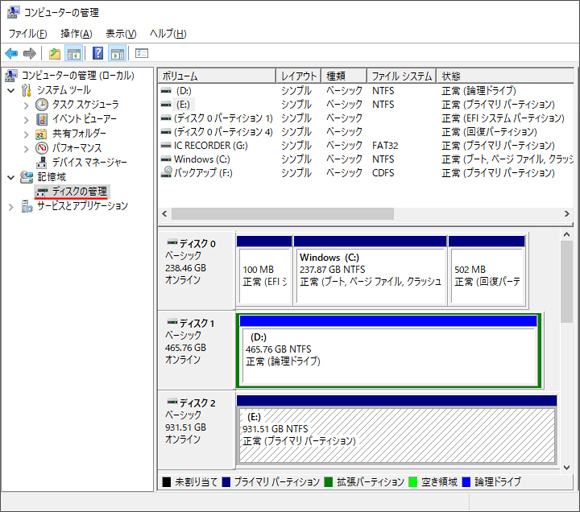
コンピューターの管理を開いたら左メニューより記憶域を選んでディスクの管理を開きます。すると右画面にディスク構成が表示され、各ハードディスクの状況が見れます。
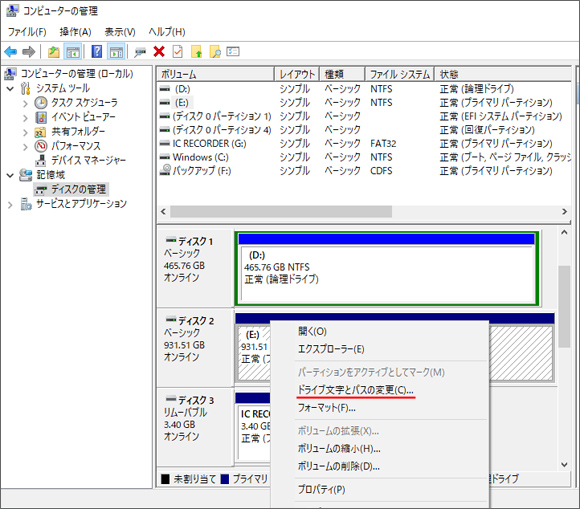
ここでドライブレターを変更したいハードディスクを右クリックしてメニューを開きます。そして「ドライブ文字とパスの変更」を選択します。
ハードディスクを初期化してしまうフォーマットと隣り合わせなので要注意。
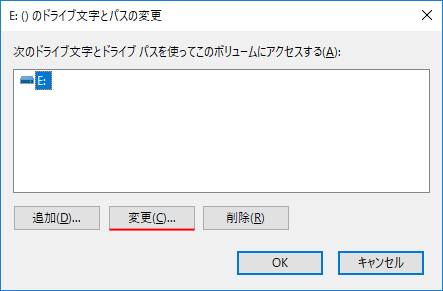
ここでは変更ボタンをクリックします。
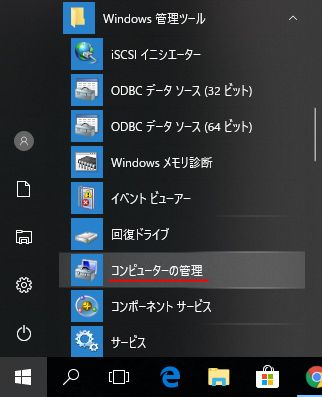
「次のドライブ文字を割り当てる」のドロップダウンリストからお好みのアルファベットを選択してください。既に使われているドライブレターは使用できません。ドライブレターを選んだら OK ボタンをクリックしましょう。
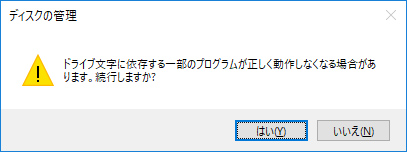
ドライブレターを変更すると一部ソフトやプログラムが動作しなくなる可能性がありますと警告が出ます。はいをクリックすると変更を続行します。
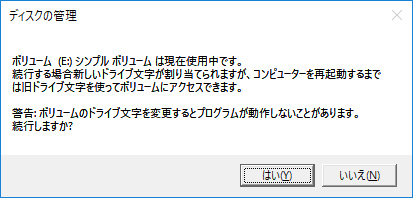
ドライブレターを変更しようとしたハードディスクはパソコンが起動しているので使用中となっています。再起動するまでは従来のドライブレターでアクセスが可能です。はいをクリックすると変更完了です。
